Czy mogę udostępniaj Apple Music mojej rodzinie za pośrednictwem aplikacji Apple Music? Nie ma wątpliwości, że subskrybując plan rodzinny Apple Music, możesz udostępniać Apple Music swojej rodzinie. Jeśli wszyscy członkowie Twojej rodziny kochają dobrą muzykę i chcą korzystać tylko z jednej platformy do przesyłania strumieniowego, subskrypcja planu rodzinnego Apple Music jest zdecydowanie dobrą decyzją.
Istnieją jednak doniesienia, że problemy z Apple Home Sharing są częste. W ten sposób uniemożliwiając większości widzów zrozumienie planu. Jeśli zastanawiasz się, jak rozwiązać ten problem i jak udostępnić listy odtwarzania Apple Music rodzinie i znajomym, czytaj dalej, ponieważ zajmiemy się nimi w tym przewodniku.
Treść artykułu Część 1. Co to jest plan rodzinny Apple Music?Część 2. Jak udostępniać muzykę Apple w chmurze rodzinnej?Część 3. Jak udostępniać muzykę Apple bez udostępniania rodziny?Część 4. Wniosek
Plan rodzinny Apple Music to usługa subskrypcji firmy Apple, która umożliwia maksymalnie sześciu członkom rodziny wspólne korzystanie z subskrypcji Apple Music. Dzięki planowi rodzinnemu każdy członek rodziny ma własne konto osobiste i dostęp do wszystkich funkcji Apple Music, w tym do strumieniowego przesyłania ogromnej ilości muzyki, tworzenia list odtwarzania oraz dostępu do ekskluzywnych treści i audycji radiowych. Plan rodzinny obejmuje także takie funkcje, jak spersonalizowane rekomendacje i pobieranie muzyki do słuchania offline.
Aby skorzystać z planu, użytkownicy muszą zapłacić 14.99 dolarów, a sześcioosobowa rodzina może cieszyć się wszystkimi funkcjami aplikacji Apple Music. Jest to znacznie tańsze niż zakup indywidualnego planu dla każdego członka (9.99 USD na członka). Dzięki funkcji Apple Music Family Plan wszyscy członkowie rodziny mogą nawet udostępniać treści zakupione w App Store, iTunes, e-bookach oraz, oczywiście, albumy i listy odtwarzania Apple Music. Jest to świetna opcja dla rodzin, których członkowie kochają muzykę, ale nie mają środków na opłacenie własnych subskrypcji.
Aby uzyskać dodatkowe informacje, aby cieszyć się planem rodzinnym Apple Music, należy wziąć pod uwagę kilka rzeczy. Przed kontynuowaniem musisz przyjrzeć się tym elementom, aby uniknąć problemów z udostępnianiem plików rodzinnych Apple w przyszłości.
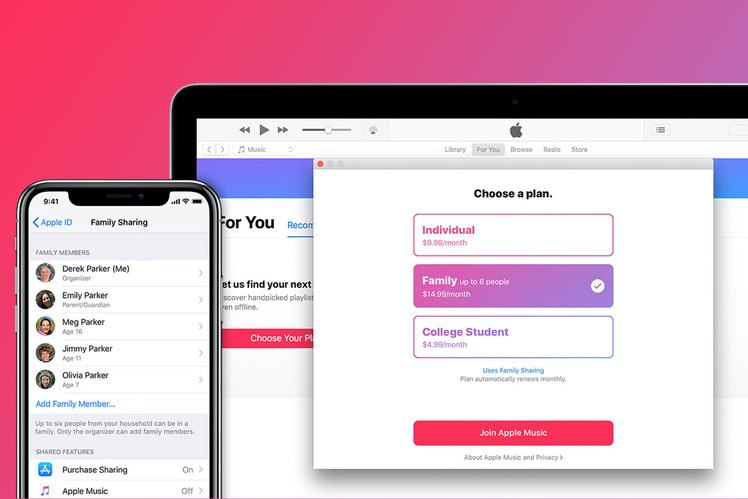
Po zapoznaniu się z planem udostępniania rodzinnego Apple Music uważam, że musisz chcieć zasubskrybować plan udostępniania rodzinnego Apple Music lub udało Ci się subskrybować, ale nie wiesz, jak udostępniać swoją muzykę w rodzinie Apple. Wtedy ta część treści będzie dla Ciebie bardzo pomocna.
Aby udostępniać usługę Apple Music członkom rodziny w ramach planu rodzinnego, poniżej znajduje się kilka uwag, o których warto pamiętać.
Na urządzeniu z systemem iOS proces konfiguracji usługi Apple Music Sharing jest tylko prosty. Możesz to zrobić, jeśli używasz iPhone'a lub iPada.
Krok 1. Zaloguj się za pomocą konta Apple Music (poświadczeń i hasła). Gdy jesteś na stronie głównej, poszukaj funkcji udostępniania rodzinnego Apple Music, przechodząc do opcji „Ustawienia” i naciskając swoje imię i nazwisko na ekranie.
Krok 2. Zobaczysz ikonę „Skonfiguruj udostępnianie rodziny”. Wybierz tę opcję i zaznacz opcję „Rozpocznij”. Na ekranie zobaczysz kolejne kroki do wykonania. Wykonaj te czynności.
Krok 3. Wreszcie, wystarczy zaprosić członków rodziny do przyłączenia się i korzystania z udostępnionych funkcji, z których wszyscy mogą korzystać.
Jeśli korzystasz z komputera Mac, możesz postępować zgodnie z tą procedurą.
Krok 1. Pamiętaj, aby zalogować się do aplikacji Apple Music na komputerze przy użyciu swoich poświadczeń.
Krok 2. Przejdź do ustawień iCloud, naciskając logo Apple znajdujące się w lewym rogu ekranu komputera. Wybierz przycisk „Preferencje systemowe”. Zobaczysz nowe opcje. Pamiętaj, aby otworzyć ikonę „iCloud”.
Krok 3. Musisz teraz wybrać ikonę „Skonfiguruj rodzinę”. Na ekranie pojawią się kroki. Postępuj zgodnie z nimi, aby zakończyć proces konfiguracji.
Krok 4. Teraz, tak samo jak w przypadku pierwszej procedury, musisz zaprosić członków swojej rodziny do przyłączenia się.
Jeśli jesteś użytkownikiem Androida, nie ma się czym martwić, ponieważ mamy tutaj również szczegółową procedurę planu udostępniania Apple Music, którą możesz wykonać.
Krok 1. Oczywiście zalogowanie się na swoje konto jest koniecznością. Wprowadź swoją nazwę użytkownika i hasło, aby rozpocząć.
Krok 2. Przejdź do przycisku „Ustawienia konta”, aby otworzyć funkcję „Zarządzaj rodziną”.
Krok 3. Otwórz „Ustawienia” i rozpocznij konfigurację, postępując zgodnie z instrukcjami wyświetlanymi na ekranie. Wykonaj te kroki, aby przejść do ostatniego kroku.
Krok 4. Już teraz zacznij zapraszać członków swojej rodziny!
Teraz, gdy wiesz już o procesach udostępniania Apple Music członkom rodziny za pośrednictwem planu udostępniania rodzinnego aplikacji Apple Music, musisz przypomnieć, że te początkowo przedstawione procedury będą działać tylko wtedy, gdy jesteś subskrybentem planu rodzinnego. Po zakończeniu planu wszystkie funkcje, z których korzystano wcześniej, znikną, podobnie jak utwory pobrane do przesyłania strumieniowego offline.
Czasami jednak ze względu na nieznane czynniki Apple Music możesz również napotkać Udostępnianie muzyki w rodzinie Apple nie działa. Być może szukasz innych sposobów udostępniania rodzinie listy odtwarzania Apple Music. Jeśli tego właśnie szukasz, czytaj dalej następną część, a znajdziesz odpowiedź.
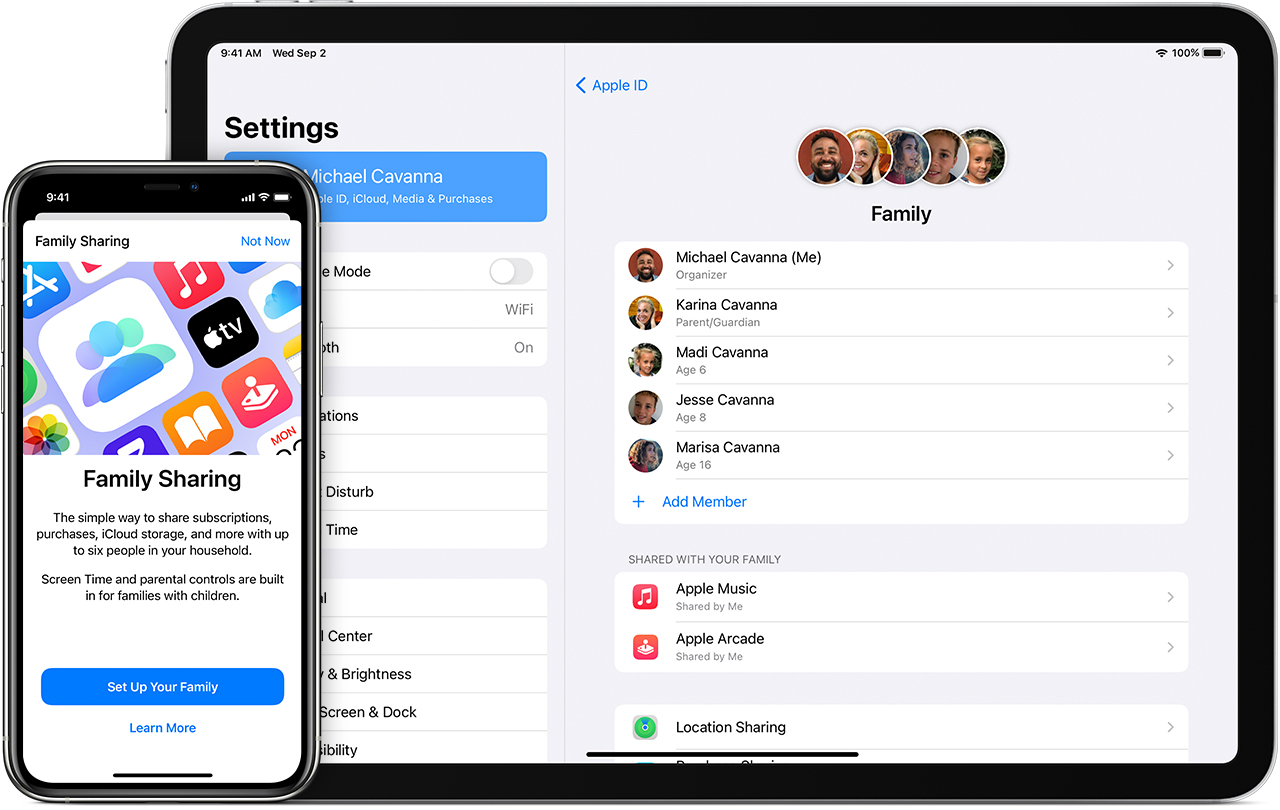
Jak wspomniano wcześniej, możesz zapytać, dlaczego nie mogę udostępniać Apple Music rodzinie w ramach planu rodzinnego? Lub jeśli nie jesteś w stanie uiścić miesięcznej opłaty subskrypcyjnej, aby móc korzystać z planu udostępniania rodzinnego Apple Music. W tej chwili możesz sprawdzić kilka sposobów, jak to możliwe pobierz utwory Apple Music że uwielbiasz w końcu zatrzymać je na zawsze na swoim komputerze i przesyłać je lub udostępniać znajomym i członkom rodziny.
Ponieważ pliki Apple Music są plikami chronionymi, na początku może być dość trudno znaleźć narzędzie, które może je pobrać. Na szczęście masz to TuneSolo Apple Music Converter.
Do czego to jest zdolne?

Myślę, że teraz masz stosunkowo wszechstronne zrozumienie TuneSolo. Następnie możesz kliknąć bezpieczny przycisk poniżej, aby bezpłatnie pobrać ulubioną bibliotekę muzyczną Apple i udostępnić ją rodzinie. Możesz też wykonać poniższe kroki, aby udostępnić rodzinie playlistę Apple.
Wypróbuj za darmo Wypróbuj za darmo
Aby to zainstalować, musisz spełnić wszystkie te wymagania TuneSolo Najpierw Apple Music Converter. Aby uzyskać pełną listę, zalecamy odwiedzenie głównej witryny internetowej, aby uzyskać więcej informacji. Jest to obsługiwane zarówno przez komputery Mac, jak i Windows. Po zainstalowaniu aplikacji na komputerze otwórz ją i uruchom, aby w końcu zacząć.
Przeciągając i upuszczając pliki, możesz zaimportować wszystkie utwory Apple Music, które chcesz pobrać na komputer. Aplikacja obsługuje konwersję wsadową, więc jeśli chcesz przetwarzać wiele plików, możesz to zrobić. Musisz także wybrać format wyjściowy z listy rozwijanej. Zaleca się, aby wybrać format wyjściowy obsługiwany przez różne odtwarzacze multimedialne, aby uniknąć problemów w przyszłości. Na tym etapie można również dostosować ustawienia wyjściowe i zdefiniować ścieżkę wyjściową.

Ostatnim krokiem byłoby kliknięcie przycisku „Konwertuj” znajdującego się w dolnej części ekranu. Podczas konwersji w toku Zabezpieczenie DRM również zostaną usunięte.
Po kilku minutach przekonwertowane i pobrane ścieżki można uzyskać za pośrednictwem wstępnie zdefiniowanej ścieżki wyjściowej. Aby udostępnić to członkom rodziny, po prostu prześlij je za pomocą dysku USB lub dowolnego innego oprogramowania, które może obsługiwać przesyłanie.
W ten sposób możesz zaoszczędzić 14.99 USD miesięcznie i zachować wszystkie te utwory na zawsze, nie martwiąc się o zakończenie subskrypcji.

Istnieją dwie metody korzystania z udostępniania Apple Music Family. Możesz to zrobić, korzystając bezpośrednio z aplikacji Apple Music i opłacając abonament rodzinny lub pobierając utwory za pomocą narzędzia takiego jak TuneSolo Apple Music Converter.
Możesz skorzystać z dowolnej opcji, która Ci odpowiada, ale zdecydowanie zalecamy sprawdzenie drugiej metody.
Home
Apple Music Converter
Jak udostępniać muzykę Apple rodzinie [aktualizacja 2025]
Uwagi(0)
Odpowiedz
1. Twoje imię i nazwisko
2.Twój e-mail
3. Twoja recenzja
Copyright © 2025 TuneSolo Software Inc. Wszelkie prawa zastrzeżone.
Zostaw komentarz
1. Twoje imię i nazwisko
2.Twój e-mail
3. Twoja recenzja
Przesłanie danych